windows关闭自动播放哪里关闭 windows如何关闭自动播放
更新时间:2024-01-28 14:26:08作者:jkai
自动播放是windows操作系统的一个特性,它允许在插入USB驱动器或其他媒体时自动展示内容。尽管这个功能为小伙伴们提供了便捷,但在某些情况下,他们可能希望禁用这一功能,以防止隐私泄露或避免不必要的干扰,对此windows关闭自动播放哪里关闭呢?接下来小编就带着大家一起来看看windows如何关闭自动播放,快来学习一下吧。
具体方法:
方法一:
1、打开控制面板,选择显示方式为“类别”
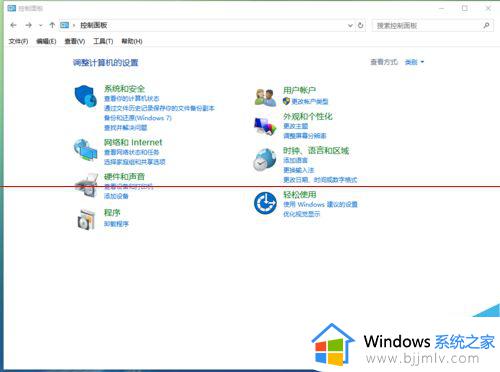
2、打开硬件与声音,选择自动播放
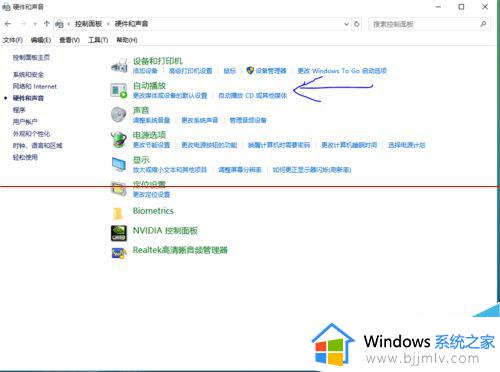
3、取消勾选“为所有媒体和设备使用自动播放”,然后确定。
方法二:
1、按下快捷键Win+R打开或右键开始菜单找到打开运行命令,输入gpedit.msc打开组策略编辑器。
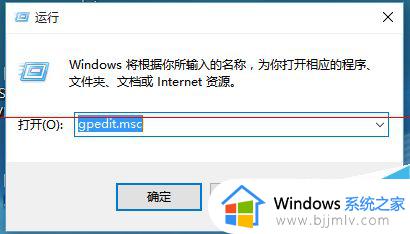
2、依次点击计算机配置-管理模版-windows组件,并找到自动播放
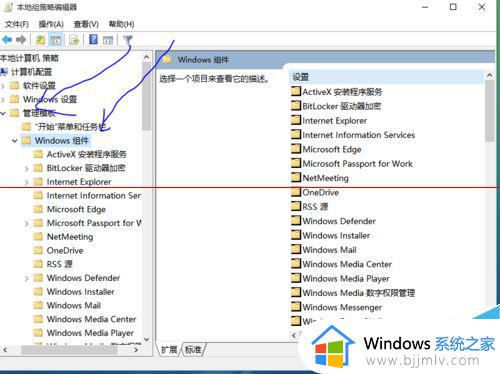
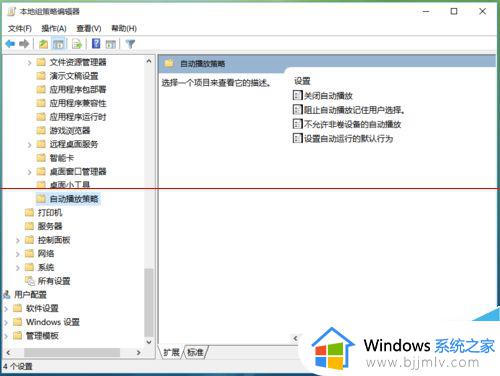
3、打开关闭自动播放选项,并选择已启用,然后点击确定。
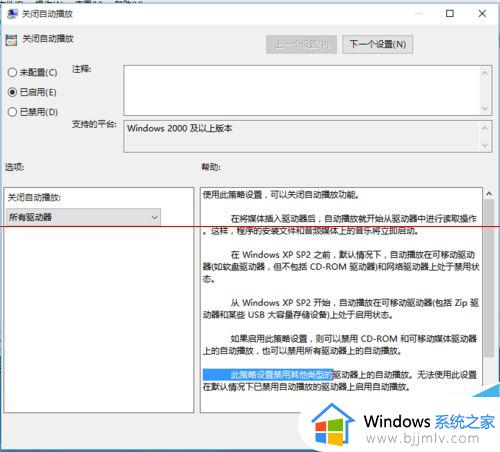
方法三:
1、点击开始-设置-设备
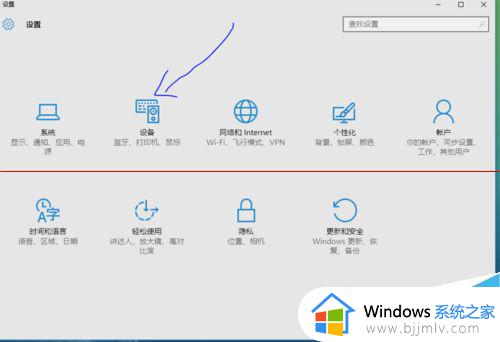
2、选择自动播放选项卡,并在在所有媒体和设备上使用自动播放那一栏选择“关”
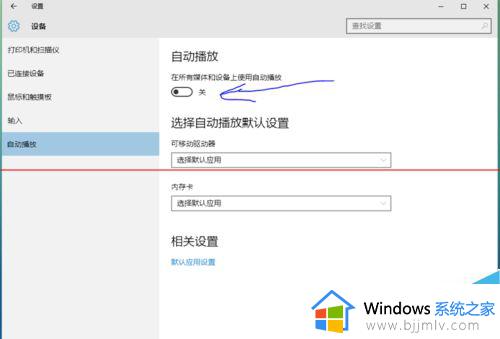
以上全部内容就是小编带给大家的windows关闭自动播放方法详细内容分享啦,不知道怎么操作的小伙伴就快点跟着小编一起来看看吧。
windows关闭自动播放哪里关闭 windows如何关闭自动播放相关教程
- 关闭windows自动更新驱动在哪里?怎么关闭windows自动更新驱动
- 抖音怎么关闭自动播放下一个视频 抖音如何取消自动播放下一个
- windows关闭自动休眠方法 windows如何关闭自动休眠
- windows关闭自启动怎么操作 windows如何关闭自启动
- windows系统关闭自动更新怎么操作 windows如何彻底关闭自动更新
- windows自动更新如何关闭 电脑windows自动更新怎么关闭
- windows系统自动更新怎么关闭 windows关闭自动更新方法
- windows关掉自动更新步骤 windows自动更新如何关闭
- ppt取消自动播放的方法 ppt怎么取消自动播放
- windows关闭放大镜快捷键方法 windows放大镜怎么关闭快捷键
- 惠普新电脑只有c盘没有d盘怎么办 惠普电脑只有一个C盘,如何分D盘
- 惠普电脑无法启动windows怎么办?惠普电脑无法启动系统如何 处理
- host在哪个文件夹里面 电脑hosts文件夹位置介绍
- word目录怎么生成 word目录自动生成步骤
- 惠普键盘win键怎么解锁 惠普键盘win键锁了按什么解锁
- 火绒驱动版本不匹配重启没用怎么办 火绒驱动版本不匹配重启依旧不匹配如何处理
电脑教程推荐
win10系统推荐